会声会影怎么导出视频mp4格式
- 浏览: 0
- |
- 更新:
现在是短视频的时代,所以很多人会用到会声会影这个视频剪辑软件,但是有些新手就不知道会声会影怎么导出视频mp4格式,然后这个时候就会有很多人问我会声会影如何导出视频mp4格式,今天就由小编我教一下大家完成吧。
会声会影怎么导出视频mp4格式
1.第一步,我们双击打开这个软件,然后就能看到上面的【共享】按钮,点击一下。
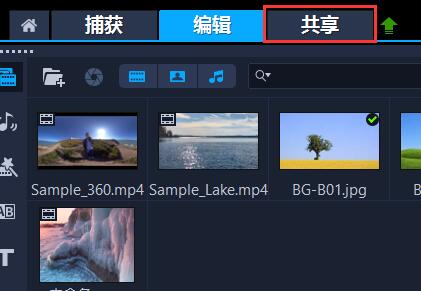
2.第二步,然后就会出现很多的视频格式选项,我们选择右上角的【MPE4】格式。
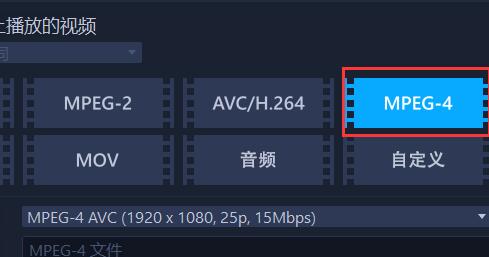
3.第三步,进入之后我们会看到一个下拉菜单,我们就可以在这里更改视频的格式。
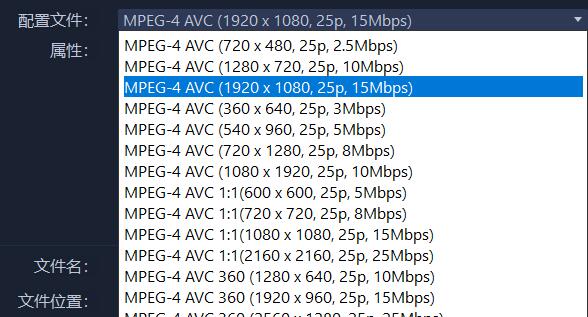
4.第四步,更改好了之后我们再去修改我们的文件名字和视频的渲染方式。
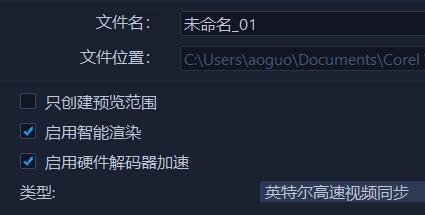
5.第五步,我们在右边会看到一个类似【文件夹】的图标,然后点击一下就可以选择我们视频保存的位置,选好了点击下面的【开始】就可以。
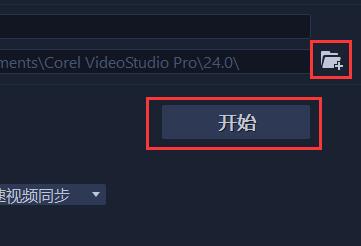
6.第六步,最后我们只需要静静的等待视频导出。
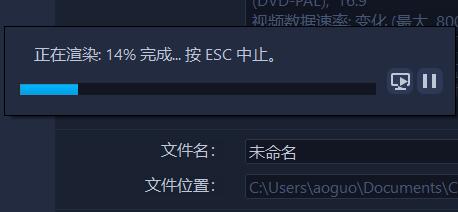
热门教程
- 1 win7 32位安装版
- 2 win7纯净版镜像64位
- 3 win7纯净版镜像32位
- 4 win7纯净版系统镜像iso
- 5 win7纯净版系统镜像32位
- 6 win7纯净版系统镜像64位
- 7 win7纯净版系统镜像
- 8 深度win7系统镜像
- 9 深度win7系统32位
- 10 深度win7系统64位


